一、将WCF服务部署到IIS上 【转载自简单笑容——http://www.cnblogs.com/skdsxx/p/5072726.html 】
1.首先检测电脑上是否安装了IIS,一般来说Win7以上系统自带IIS
2.下面进行IIS服务的开启设置
控制面板=》打开或关闭Windos功能
3.勾选该窗口中的Internet信息服务和Microsoft.NET Framework3.5.1标签,如下图所示
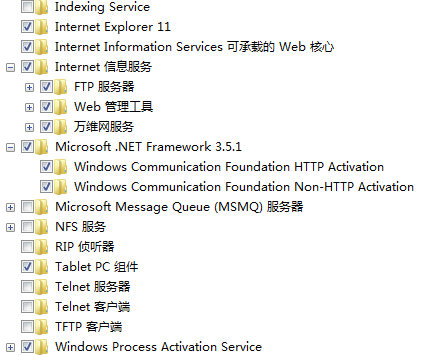
4.点击确定
5.右键桌面图标“计算机”=》管理=》服务和应用程序=》Internet信息服务(IIS)右边面板选择“SMTP电子邮件”启动
6.在右边点击计算机名,展开后看到“应用程序池”标签,右键该标签添加应用池,如图
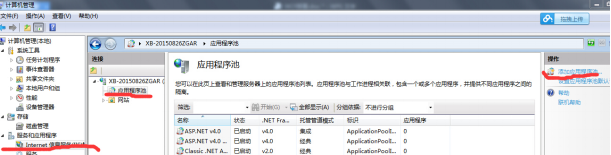
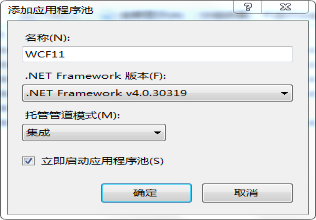
7.点击确定。
8.右键“WCF11”,选择“高级设置”找到“标识”标签,点击ApplicationPoolIdentity,之后点击扩展按钮
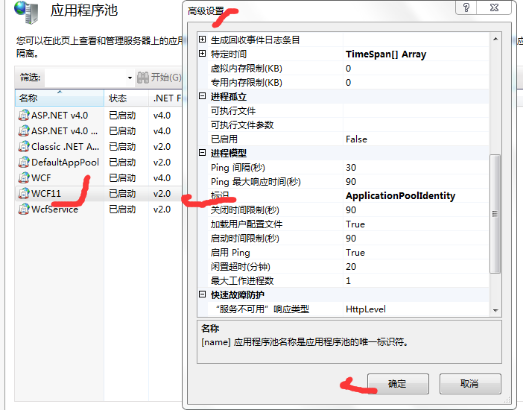
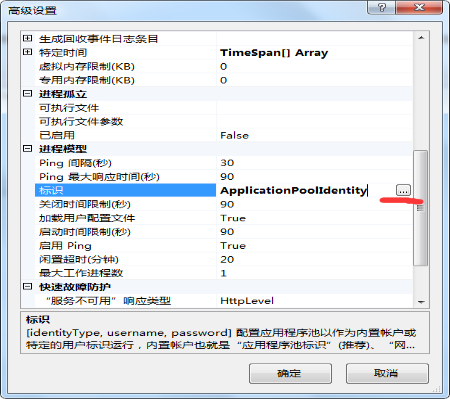
9.进入应用程序标识界面后,选择“自定义账户“=》点击“设置”进行计算机用户名和密码的设置,注意这里的用户名和密码与本机开机设定的计算机用户名和密码一致
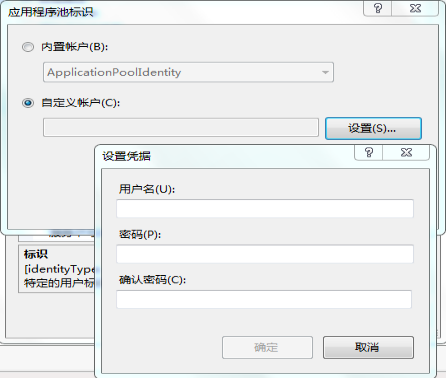
10.设置完成后点击确定,一直确定到回到下图界面
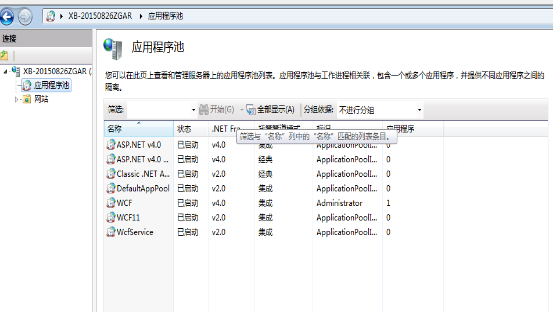
11.右键“网站”=》“添加网站”
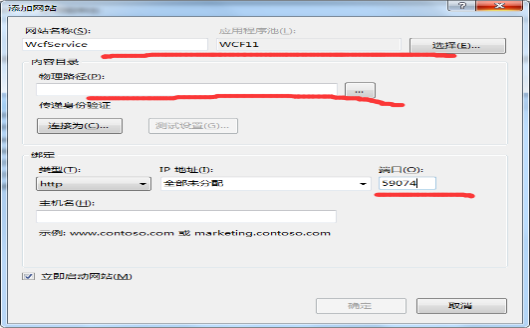
12.其中的物理路径是选择到一个文件夹,该文件夹包含.svn文件,bin文件夹和web.config在内。注意:IP地址写开发时服务的真实地址,Web.config中的服务地址在本地进行配置时不一定与真实服务地址端口一致。其真实地址要看开发环境中生成的配置文件处的地址,在VS中的项目=》****属性=》Web选项卡中,如图:
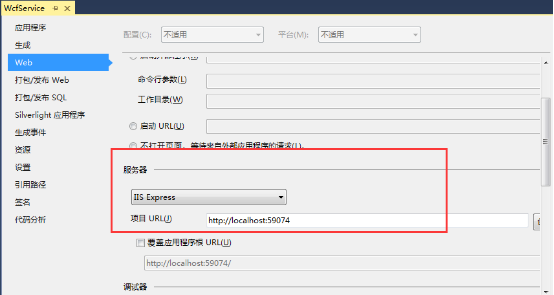
11.填写完成后点击确定。
完成后在网站功能视图中右键所建立的网站,选择“管理网站”=》“浏览”,查看部署到IIS的服务。如图:
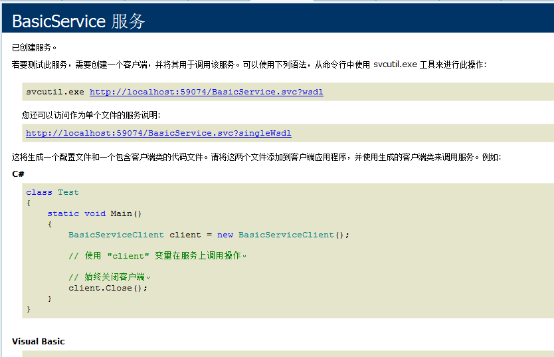
如果出现错误,可能原因是未安装ASP.NET(未能从程序集“.......”加载system.model......)
在“运行”中,运行命令 "%WINDIR%Microsoft.NETFrameworkv4.0.30319aspnet_regiis.exe" -iru -enable
注意:
服务文件不能存放在桌面上应该存放在其他的存储目录,否则会出现访问被拒绝的错误。
二、将WCF寄宿在控制台的服务部署到服务器上
在讲控制台WCF部署时,应该要注意现在配置文件中将endpoint节点的address写成服务器的IP地址加具体文件名(比如:http://192.168.163.204:8088/Service)编译运行成功之后,再在服务器进行部署,这样在查找服务时直接写在地址栏写上该地址即可找到。